So aktivieren Sie anonyme Gastbeiträge in Ihrem Blog
Veröffentlicht: 2018-12-19Haben Sie jemals Websites gesehen, die es Benutzern ermöglichen, Beiträge oder andere Arten von Inhalten anonym zu übermitteln?
Möchten Sie anonyme Gastbeiträge in Ihrem Blog aktivieren?
In diesem Artikel zeigen wir Ihnen, wie Sie anonyme Gastbeiträge in Ihrem WordPress-Blog zulassen.
Klicken Sie hier, um jetzt Ihr anonymes Gastbeitragsformular zu erstellen
Hier ist ein Inhaltsverzeichnis, das Ihnen beim Navigieren in diesem Tutorial hilft:
- Erstellen Sie ein WordPress-Formular
- Anonyme Gastbeiträge aktivieren
- Konfigurieren Sie die allgemeinen Einstellungen Ihres Formulars
- Beitragsübermittlungen zulassen
- Fügen Sie Ihr Formular zu Ihrer Site hinzu
Warum anonyme Gastbeiträge in Ihrem Blog aktivieren?
Es gibt also verschiedene Gründe, warum Sie Personen anonym in Ihrem Blog posten lassen möchten:
- Sie haben die Art von Website, auf der Sie die Privatsphäre der Benutzer schützen möchten
- Sie werden mehr Engagement von Ihrem Publikum erhalten
- Sie können mehr Leute dazu bringen, Blog-Posts einzureichen, wenn sie wissen, dass es anonym ist
- Es wird eine Vielzahl von Inhalten geben, die Sie posten können
Jetzt, da Sie wissen, warum Sie anonyme Gastbeiträge in Ihrem Blog zulassen möchten, schauen wir uns genau an, wie das geht.
So aktivieren Sie anonyme Gastbeiträge in Ihrem Blog
Befolgen Sie diese Schritt-für-Schritt-Anleitung, um Nutzern zu ermöglichen, anonyme Gastbeiträge auf Ihrer Website zu veröffentlichen.
Schritt 1: Erstellen Sie ein WordPress-Formular
Als erstes müssen Sie also das WPForms-Plugin installieren und aktivieren. Weitere Informationen finden Sie in dieser Schritt-für-Schritt-Anleitung zur Installation eines Plugins in WordPress.
Als Nächstes müssen Sie das Add-On für Post Submissions installieren und aktivieren, damit Benutzer Blog-Posts auf Ihrer Website einreichen können.
Gehen Sie dazu zu WPForms » Addon und suchen Sie das mit der Bezeichnung Post Submissions .
Klicken Sie nun auf Add-on installieren und dann auf Aktivieren .
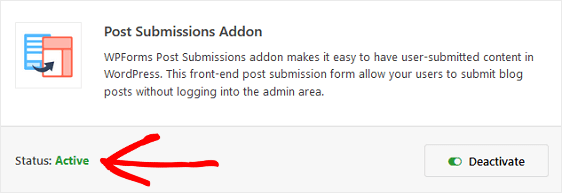
Als nächstes müssen Sie ein neues Formular erstellen.
Gehen Sie dazu zu WPForms » Neu hinzufügen , benennen Sie Ihr Formular und wählen Sie die Vorlage Formular für die Einreichung von Blog- Posts .
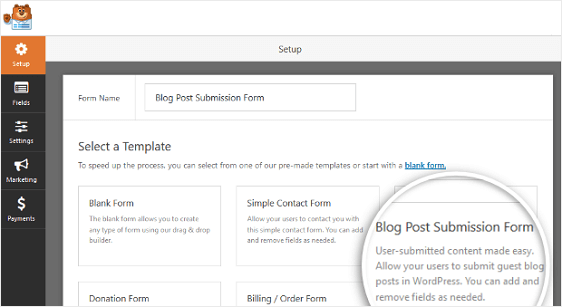
Und WPForms erstellt ein Formular für Sie!
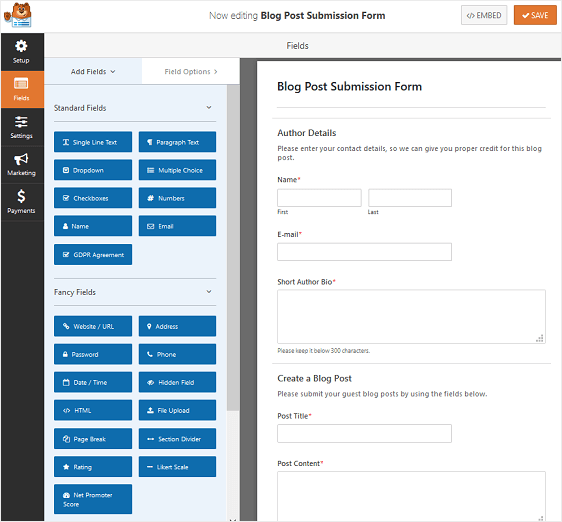
Außerdem werden Sie feststellen, dass Ihr Formular zum Einreichen von Blog-Posts die folgenden Formularfelder enthält:
- Angaben zum Autor. Dazu gehören die Formularfelder Name, E-Mail und Biografie des Autors.
- Erstellen Sie einen Blog-Beitrag. Dazu gehören Beitragstitel, Beitragsinhalt, empfohlenes Bild, Beitragsauszug und Kategorieformularfelder.
Sie können zusätzliche Felder hinzufügen, indem Sie sie aus dem linken Bereich in den rechten Bereich ziehen.
Klicken Sie dann auf das Feld, um Änderungen vorzunehmen. Sie können auch auf ein Formularfeld klicken und es ziehen, um die Reihenfolge in Ihrem Benutzerregistrierungsformular neu anzuordnen.
Schritt 2: Anonyme Gastbeiträge aktivieren
Bevor Sie nun die Änderungen speichern, die Sie an Ihrem Formular zum Einreichen von Blogbeiträgen vorgenommen haben, müssen Sie anonyme Gastbeiträge aktivieren.
Klicken Sie dazu in Ihrem Formular auf das Formularfeld Name . Suchen Sie dann auf der linken Seite des Formulareditors das Feld mit der Bezeichnung Erforderlich und deaktivieren Sie es.
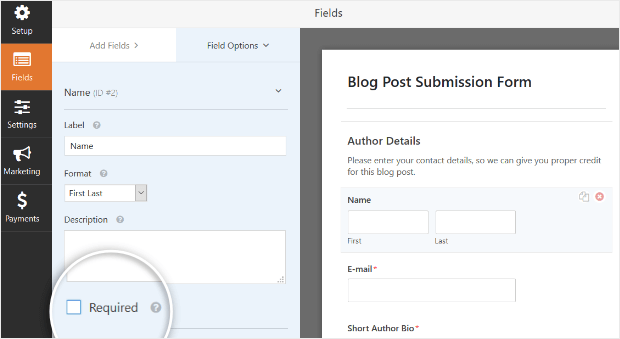
Auf diese Weise kann jetzt jeder Ihr Blog-Post-Einreichungsformular auf Ihrer Website einreichen, ohne das Namensformularfeld ausfüllen zu müssen.
Klicken Sie auf Speichern .
Wenn Sie mehr darüber erfahren möchten, wie Sie Ihr Formular zum Einreichen von Blog-Beiträgen anpassen können, lesen Sie diesen Artikel, in dem beschrieben wird, wie Sie Benutzern das Einreichen von Blog-Beiträgen auf Ihrer WordPress-Website ermöglichen. Tipps zum Annehmen von Beiträgen für einen Veranstaltungskalender finden Sie auch in unserem Leitfaden.
Schritt 3: Konfigurieren Sie die allgemeinen Einstellungen Ihres Formulars
Es gibt viele allgemeine Einstellungen, die in einem WordPress-Formular konfiguriert werden müssen:
- Allgemeine Einstellungen: Hier können Sie Dinge wie den Namen, die Beschreibung und die Kopie der Schaltfläche zum Senden ändern. Sie können auch zusätzliche Spam-Schutzfunktionen aktivieren, um Ihre Website vor unerwünschten Formulareinsendungen zu schützen.
- Formularbestätigungen: Formularbestätigungen sind Nachrichten, die Site-Besuchern angezeigt werden, sobald sie einen Blog-Beitrag für Ihre Website einreichen. WPForms hat drei Bestätigungstypen zur Auswahl: Nachricht, Seite anzeigen und Weiterleitung. Um mehrere Formularbestätigungen gleichzeitig auszuwählen, lesen Sie dieses hilfreiche Tutorial zum Erstellen mehrerer Formularbestätigungen.
- Formularbenachrichtigungen: Benachrichtigungen sind eine großartige Möglichkeit, eine E-Mail zu senden, wenn ein Formular auf Ihrer Website gesendet wird. Sobald ein Formular auf Ihrer Website gesendet wird, wird automatisch eine Benachrichtigung an Sie gesendet. Sie können auch eine an den Site-Besucher senden, der das Formular gesendet hat, und an alle anderen, die über eine Formularübermittlung benachrichtigt werden müssen. Um zu erfahren, wie Sie dies tun, lesen Sie hier, wie Sie mehrere Formularbenachrichtigungen erstellen.
Klicken Sie auf Speichern .

Schritt 4: Beitragsübermittlungen zulassen
Um anonymen Gastbeitrag Einreichungen auf Ihrem Blog zu erlauben, Einstellungen »Post Angriffs- und schalt Beitrag Veröffentlichungen‚On‘.
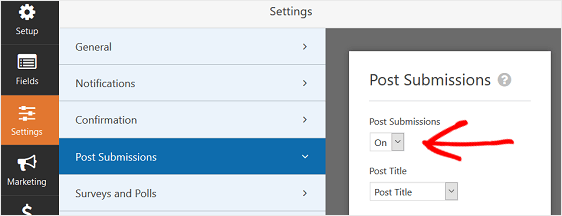
Stellen Sie als Nächstes sicher, dass alle Dropdown-Menüelemente mit dem Formularfeldtitel übereinstimmen, der sich über jedem Dropdown-Menü befindet. Wenn Sie neue Formularfelder geändert oder hinzugefügt haben, müssen Sie diese mit den entsprechenden benutzerdefinierten Feldern für Ihre Beiträge abgleichen.
- Titel: der Titel des Blogbeitrags
- Inhalt: der Hauptteil des Blogbeitrags
- Auszug: eine kurze Zusammenfassung des Blogbeitrags
- Empfohlenes Bild: Das Bild, das am Anfang des Blog-Posts hinzugefügt wurde
- Typ: Die Optionen umfassen Beiträge oder Seiten, können aber auch benutzerdefinierte Beitragstypen einschließen
- Status: Der Status, den jeder Blog-Beitrag haben soll, wenn er eingereicht wird. Sie können alle Beiträge automatisch veröffentlichen oder vor der Veröffentlichung auf Ihrer Website eine Genehmigung anfordern.
- Autor: Wählen Sie einen Autor des Blogbeitrags aus. Wenn Sie verlangen, dass sich Benutzer anmelden, bevor sie Formulare zum Einreichen von Blogbeiträgen senden, wird der angemeldete Benutzer als Autor zugewiesen. Da Sie anonyme Gastbeiträge zulassen, bleibt der Autor des Beitrags leer, wenn ein Websitebesucher keinen Namen eingibt.
Unten auf diesem Bildschirm sehen Sie einen Abschnitt namens Custom Post Meta . Auf diese Weise können Sie Felder in Ihrem Formular zum Einreichen von Gastbeiträgen benutzerdefinierten Feldern in WordPress zuordnen. Wenn Sie es ausprobieren möchten, lesen Sie unser Tutorial zur Verwendung benutzerdefinierter Felder in von Benutzern eingereichten Beiträgen.
Klicken Sie auf Speichern .
Schritt 5: Fügen Sie Ihr Formular zu Ihrer Site hinzu
Nachdem Sie Ihr Formular für die Einreichung von Blog-Posts erstellt haben, müssen Sie es zu Ihrer WordPress-Website hinzufügen.
Mit WPForms können Sie Ihre Formulare an vielen Stellen auf Ihrer Website hinzufügen, einschließlich Ihrer Blog-Posts, Seiten und sogar Seitenleisten-Widgets.
Erstellen Sie zunächst eine neue Seite oder einen neuen Beitrag in WordPress oder gehen Sie zu den Update-Einstellungen einer vorhandenen. Klicken Sie anschließend in den ersten Block (den leeren Bereich unter Ihrem Seitentitel) und klicken Sie auf das Symbol WPForms hinzufügen.
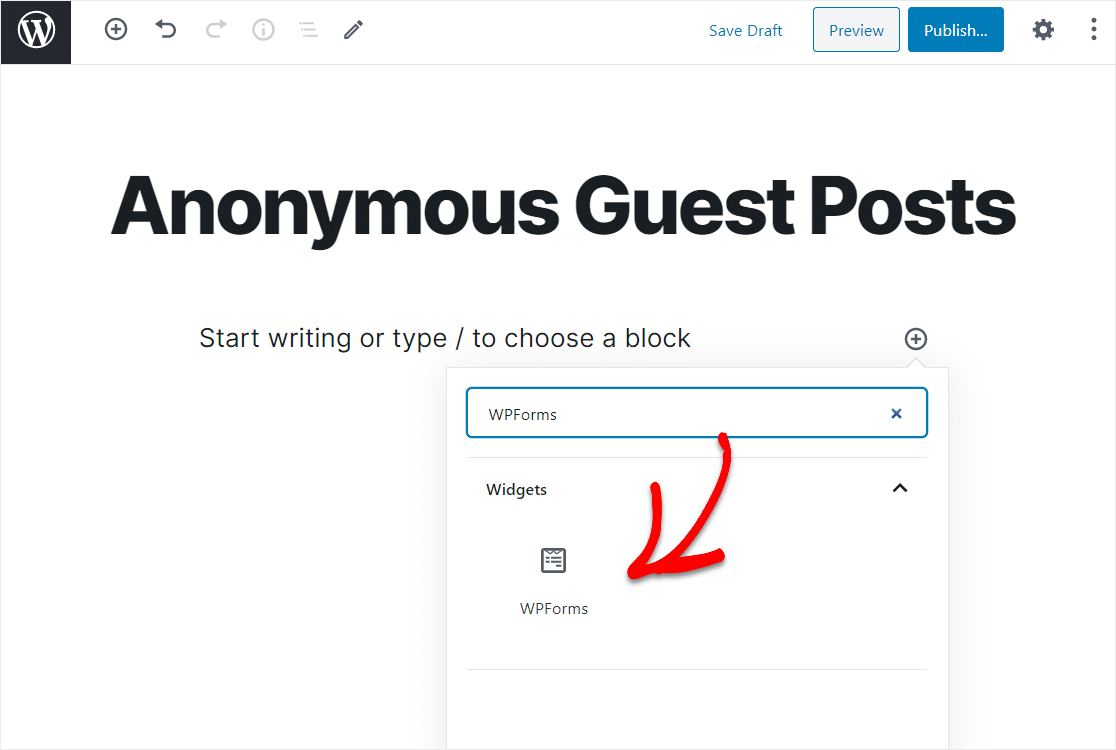
Das praktische WPForms-Widget wird in Ihrem Block angezeigt. Klicken Sie auf das Dropdown-Menü WPForms und wählen Sie das Formular aus, das Sie gerade erstellt haben und das Sie in Ihre Seite einfügen möchten.
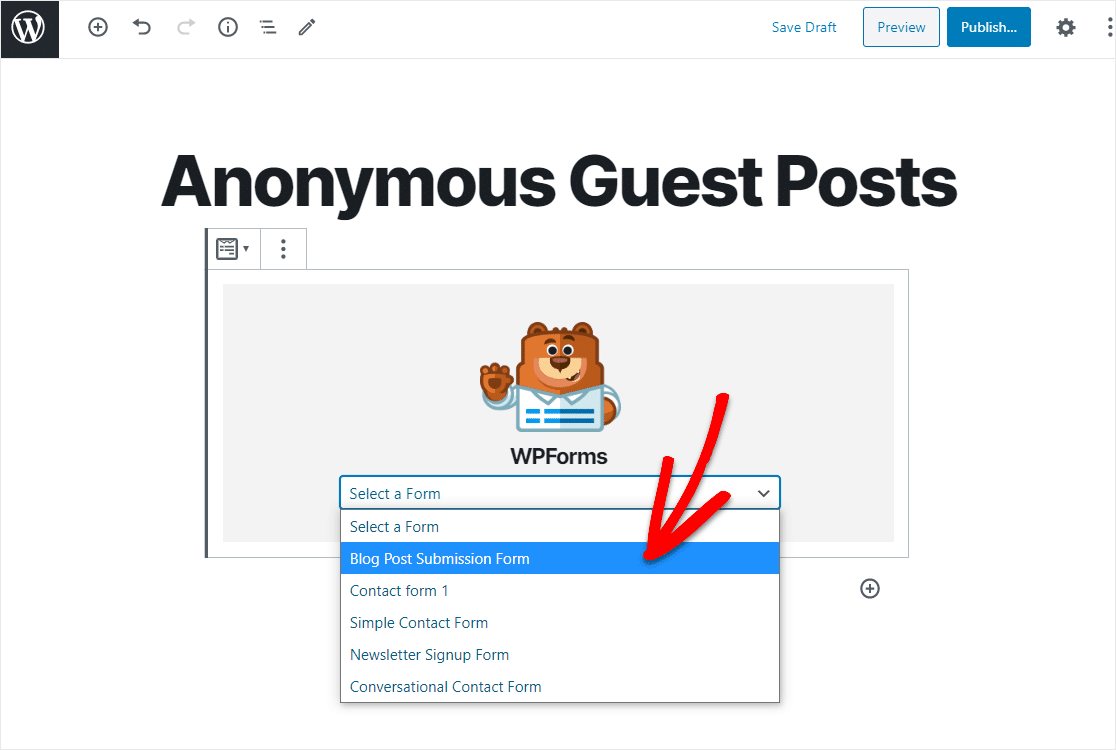
Klicken Sie nun auf Vorschau, und Sie sehen Ihr WordPress-Rennformular, wie es auf Ihrer Website angezeigt wird. Wenn Sie mit dem Aussehen Ihres WordPress-Formulars zufrieden sind, klicken Sie auf Veröffentlichen und Ihr Formular wird im Internet live geschaltet.
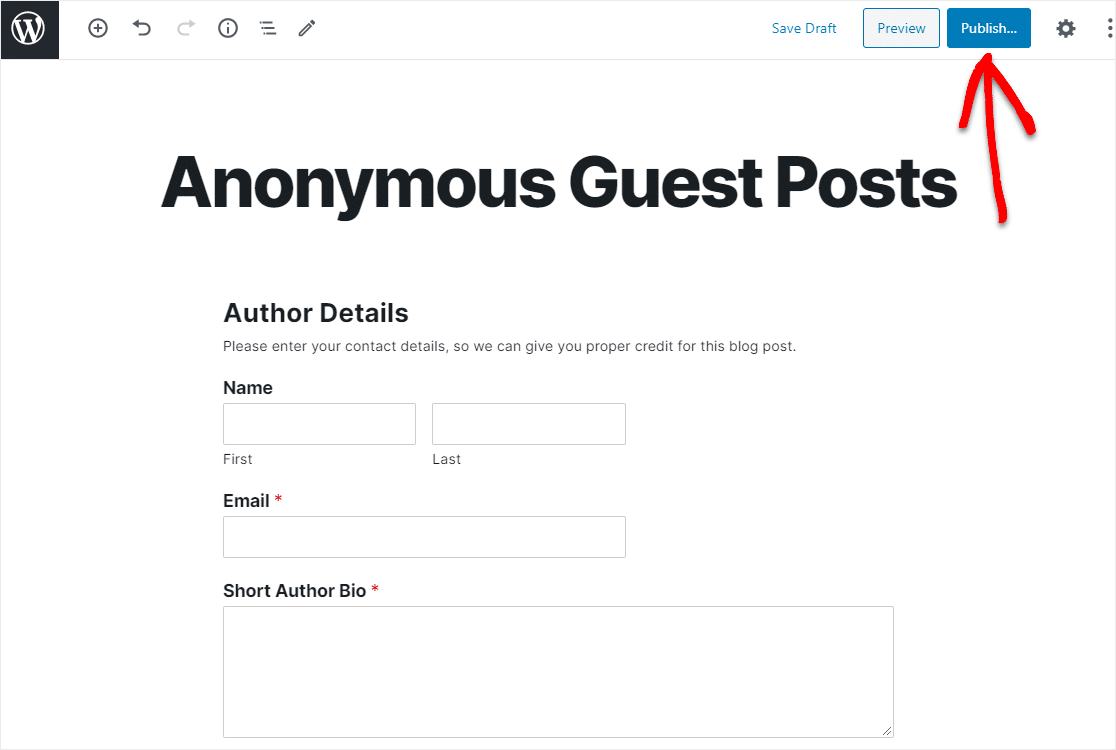
Schauen Sie sich Ihre veröffentlichte Seite an, um genau zu sehen, wie sie auf Ihrer Website aussieht!
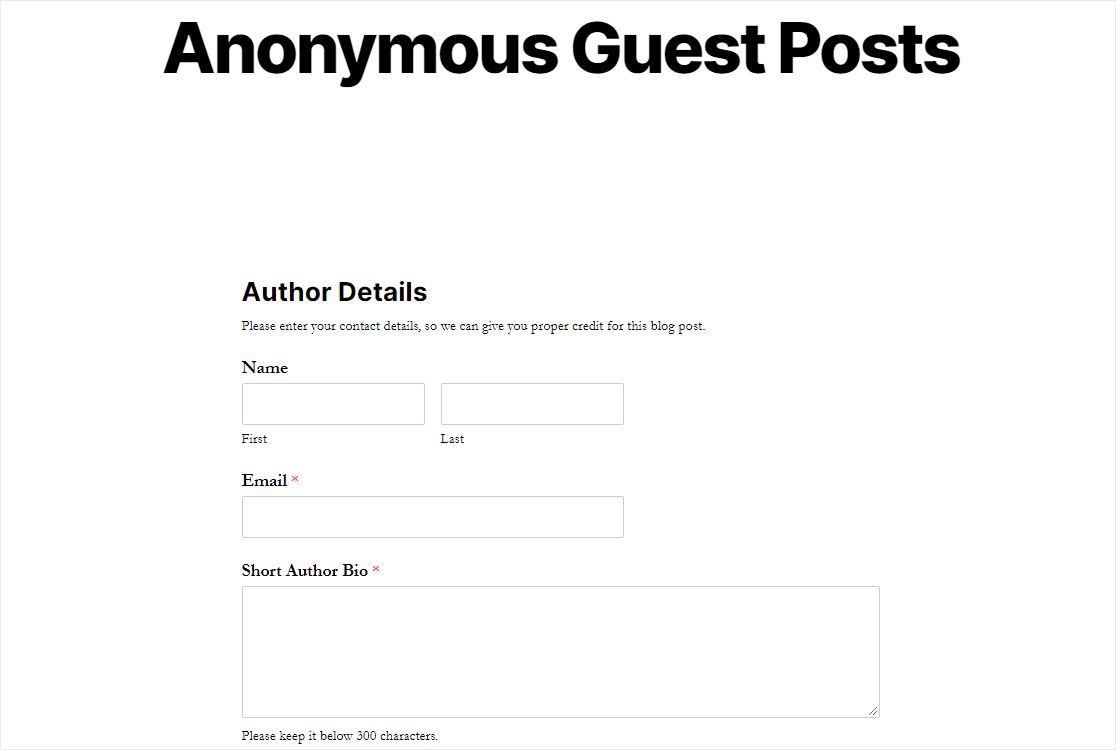
Um Ihre anonymen WordPress-Gastposting-Formulareinträge anzuzeigen, nachdem sie gesendet wurden, lesen Sie diese vollständige Anleitung zu Formulareinträgen. Wenn Sie auch sehen möchten, von wo aus die Leute einreichen, sehen Sie sich das Geolocation-Add-On an.
Klicken Sie hier, um jetzt Ihr anonymes Gastbeitragsformular zu erstellen
Abschließend
Und da hast du es! Sie wissen jetzt, wie Sie anonyme Gastbeiträge in Ihrem Blog aktivieren.
Um mehr Inhalt in Ihrem Blog zu erhalten, lesen Sie unsere Tipps, wie Sie mehr Gastbeiträge einreichen können. Sie können auch gesponserte Beiträge erhalten, indem Sie eine Zahlung für die Einreichung von Beiträgen verlangen.
Also, worauf wartest Du? Beginnen Sie noch heute mit dem leistungsstärksten WordPress-Formular-Plugin.
Und nicht vergessen, wenn Ihnen dieser Artikel gefällt, dann folgen Sie uns bitte auf Facebook und Twitter.
